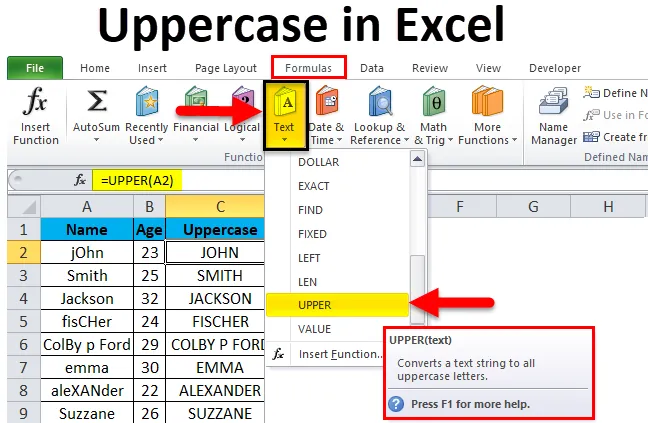
Funkcija velikih črk Excel (kazalo)
- Velika črka v Excelu
- Primeri velikih črk v Excelu
- Pojasnilo velikih črk v Excelu
- Kako uporabljati veliko začetnico v Excelu?
Velika črka v Excelu
Velika črka v excelu se nanaša na uporabo velikih črk za pisanje besed in stavkov. Med vnašanjem v MS Word morate zagotovo opaziti, da se prva črka novega stavka samodejno z veliko začetnico. Prav tako lahko s funkcijo Change Case v programu MS Word preklopite med velikimi in malimi besedami. Vendar imamo v MS Excel različne funkcije, ki nam lahko pomagajo pri spreminjanju velikosti velikih besed v male in male črke. Ena od teh funkcij je funkcija "Zgornja". Ta funkcija velikih črk v Excelu je še posebej uporabna na mestih, kjer je treba z veliko začetnico napisati veliko besedo ali celoten niz, ki je shranjen v celici. Ne moremo imeti samo prve črke besede z veliko začetnico s funkcijo 'Zgornja'.
Opomba: Obstaja še ena formula za spreminjanje velikih besed, na primer "PROPER", vendar bomo v tem članku razpravljali le o "GORNJEM", saj "PROPER" spremeni samo prvo abecedo besede.
Primeri velikih črk v Excelu
Preden se začnemo učiti, kako spremeniti besede iz malih črk v velike črke, si poglejmo, kako bi delovala zgornja funkcija in kako bo izgledal rezultat.
Predlogo velikega Excela Excel lahko prenesete tukaj - Velika Excel predlogaRazmislite o spodnji sliki, ki prikazuje imena različnih oseb. Vidite, da so bila imena vnesena neustrezno. Nekatere abecede so napisane z malimi črkami, nekatere pa z velikimi črkami.
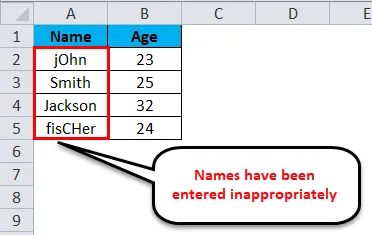
To težavo lahko odpravimo in celotno besedilo lahko pretvorimo v velike črke z uporabo zelo preproste formule, ki je znana kot "Velika črka".
Formula, ki smo jo uporabili za to pretvorbo, izgleda:
= zgornja (A2)
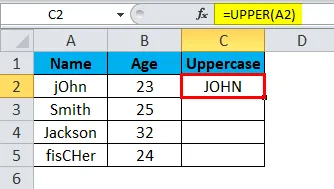
Podobno lahko pretvorimo tudi druge vrednosti.
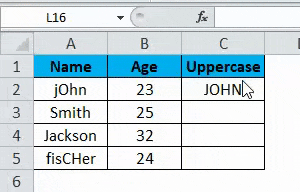
Slika spodaj prikazuje seznam s popravljeno obliko.
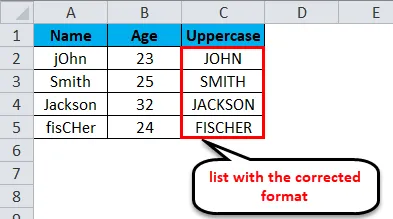
Pojasnilo velikih črk v Excelu
Kot smo že razpravljali, MS MS Excel za razliko od MS Word nima enostavne možnosti za spreminjanje velikosti velikih črk v male črke v velike črke in zato uporabljamo formulo velike črke. Edina pomanjkljivost uporabe velikih črk je ta, da nimamo možnosti izbire, ali želimo spremeniti velikost velikih črk ali samo prve črke. Vedno spremeni primer vseh abecede, ki so prisotne v določeni celici. Poskusimo razumeti, kako uporabiti to formulo in kateri parameter bi morali v njej vnesti.
Oblika zapisa te formule je:
= zgornja ()
Poglejmo si spodnji posnetek zaslona.
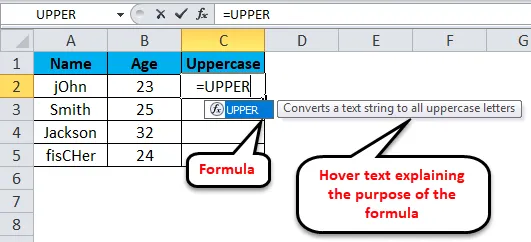
Vidimo, da takoj, ko začnemo vnašati besedilo „= zgoraj“, MS Excel samodejno prikaže formulo in tudi levo besedilo, ki razloži namen formule. Ko pritisnemo gumb 'Tab', se formula vnese v celico in nato moramo izbrati celico, katere vrednost želimo videti v velikih črkah. Za večjo jasnost glejte spodnji posnetek zaslona.
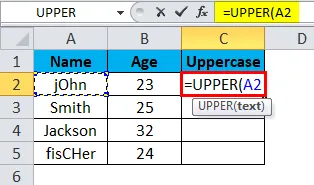
Izbrali smo celico 'A2' (s klikom nanjo), potem ko smo v celico vnesli formulo, kjer želimo dobiti izhod. Ko je vnesena referenčna vhodna celica (v tem primeru 'A2'), lahko zapremo oklepaj in pritisnemo tipko 'Enter' ali preprosto pritisnemo tipko 'Enter', da besedilo pretvorimo v velike črke. Izhod je prikazan na spodnji sliki.
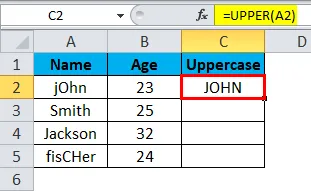
Kako uporabljati veliko začetnico v Excelu?
Kot vsaka druga funkcija / formula, ki jo uporabljamo v MS Excel, moramo tudi tukaj določiti parametre za 'Upper'. V formulo velike črke ne moremo vnesti več sklicev na celice. Če pa v celico napišemo več besed, potem se vse besede pretvorijo v velike črke, ko izvedemo to formulo. Kar je tudi prikazano na zgornji sliki.
Formulo velike črke lahko uporabimo v več celicah tako, da jo preprosto povlečemo (tako kot katero koli drugo formulo MS Excel). Sledite spodnjim korakom, če želite razumeti, kako s funkcijo 'Upper' v MS Excel pretvoriti abecede v celici v velike črke.
Glede na to, da imate v datoteki Excel seznam elementov v stolpcu 'A' in da je celica 'A1' uporabljena kot glava stolpca, zato je ni treba uporabljati z veliko začetnico. To pomeni, da bo 'A2' prva celica, ki jo moramo uporabiti z veliko začetnico.
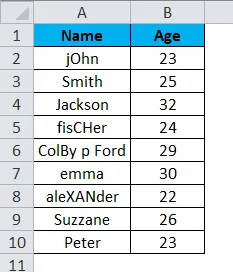
1. korak: Kliknite na celico, v kateri želite dobiti veliko začetnico različice celice 'A2'. Predpostavimo, da je v tem primeru "C2". Vnesite formulo: "= GORNJI (A2) " in pritisnite tipko za vnos.
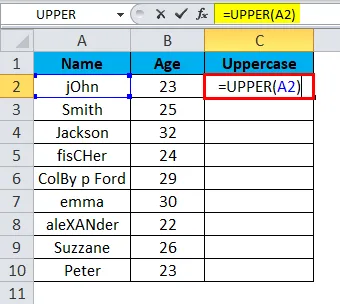
Videli boste, da je beseda (ali niz), napisana v „A2“, napisana z veliko začetnico v „C2“.
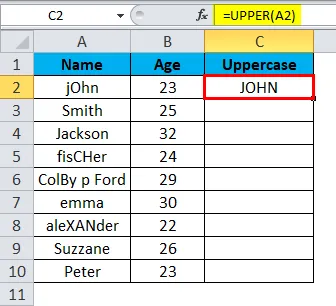
2. korak: Zdaj preprosto kliknite in povlecite kazalec od C2 do celice, katere vrednosti želite uporabiti z velikimi črkami. Če je na primer seznam v stolpcu A do 'A10', pridržite in povlecite stolpec 'C2' do 'C10'. (Zadržite, ko kliknete spodnji desni del prve celice (v tem primeru „C2)“.
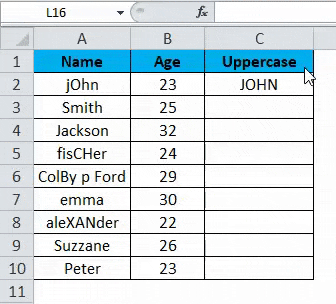
Končni rezultat bo videti kot prikazan na spodnji sliki.
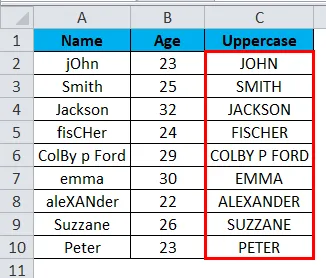
Spomniti se na veliko začetnico v Excelu
Velika črka v Excelu vam pomaga pretvoriti besedilo v vse velike črke, ki so velike tiskane črke.
Pri uporabi velike črke v excelu moramo upoštevati nekaj stvari. Nekatere so navedene spodaj.
- Formula 'Upper' sprejme samo en vhodni parameter.
Ta formula uporablja veliko samo eno celico naenkrat. S to formulo ne moremo v celoti izkoristiti celotnega seznama. Vendar pa bo poljubno število besed ali nizov, ki so prisotne v stolpcu za vnos, z velikostjo tiskane v črko.
- Če uporabimo formulo 'Zgornje', če odstranimo vhodni seznam (besede), se izpiše tudi izhodni seznam (besede).
Enostaven in neposreden način, da se rešite te težave, je tako, da kopirate celotno vsebino (tj. Seznam) in jih prilepite kot vrednosti v isti stolpec ali kateri koli drug stolpec. To bi zagotovilo, da velike črke ne bodo izbrisane. Potem ko vrednosti kopiramo v stolpec, se bodo namesto formule prikazale vrednosti.
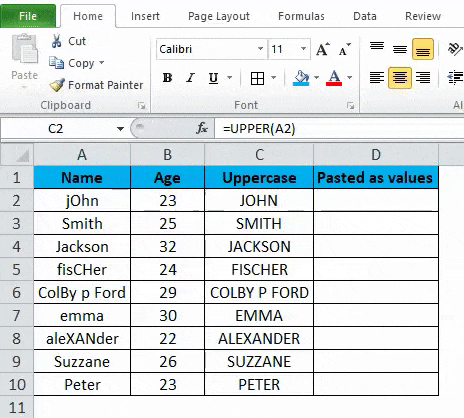
Priporočeni članki
To je vodnik o velikih črkah v Excelu. Tukaj razpravljamo, kako pretvoriti besede iz malih črk v velike črke skupaj s primeri excela in predlogo excel, ki jo lahko naložite. Ogledate si lahko tudi druge naše predlagane članke -
- Bližnjica do Vstavi vrstico v Excelu
- Kako izračunati absolutno vrednost?
- Samodejno prilagodite širino stolpca in višino vrstice
- Omejitev vrstice v Excelu